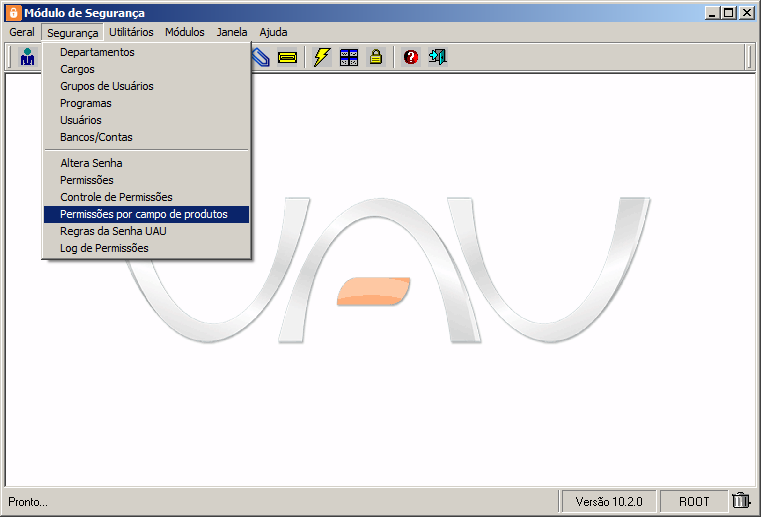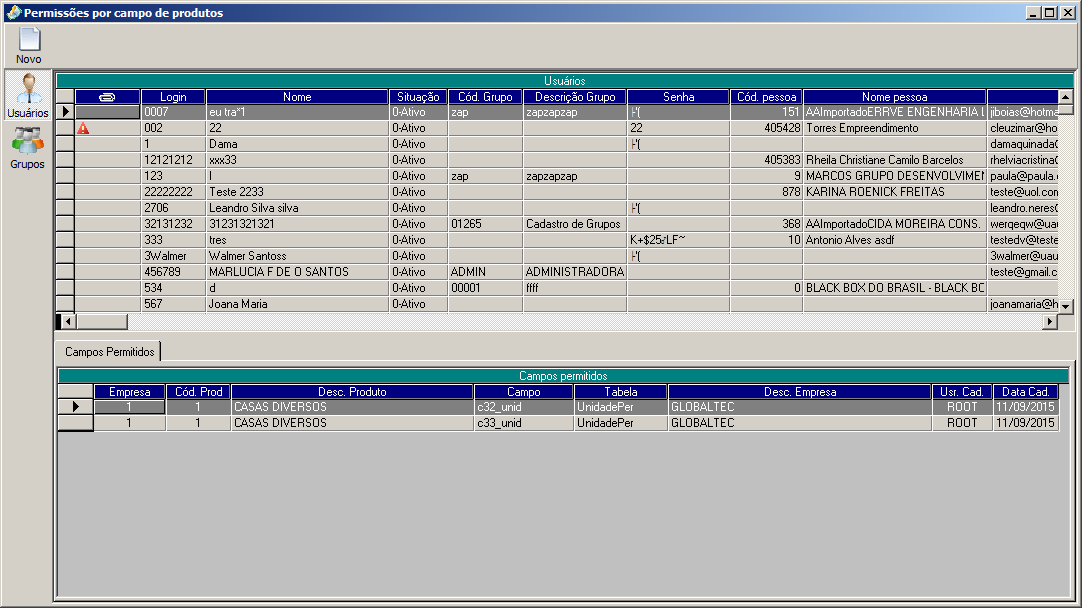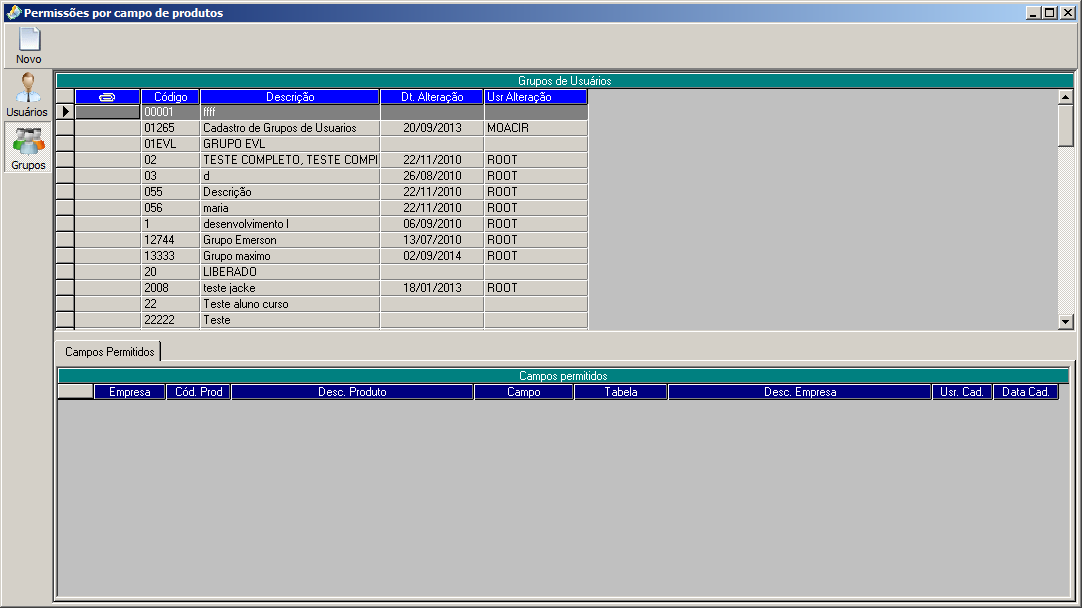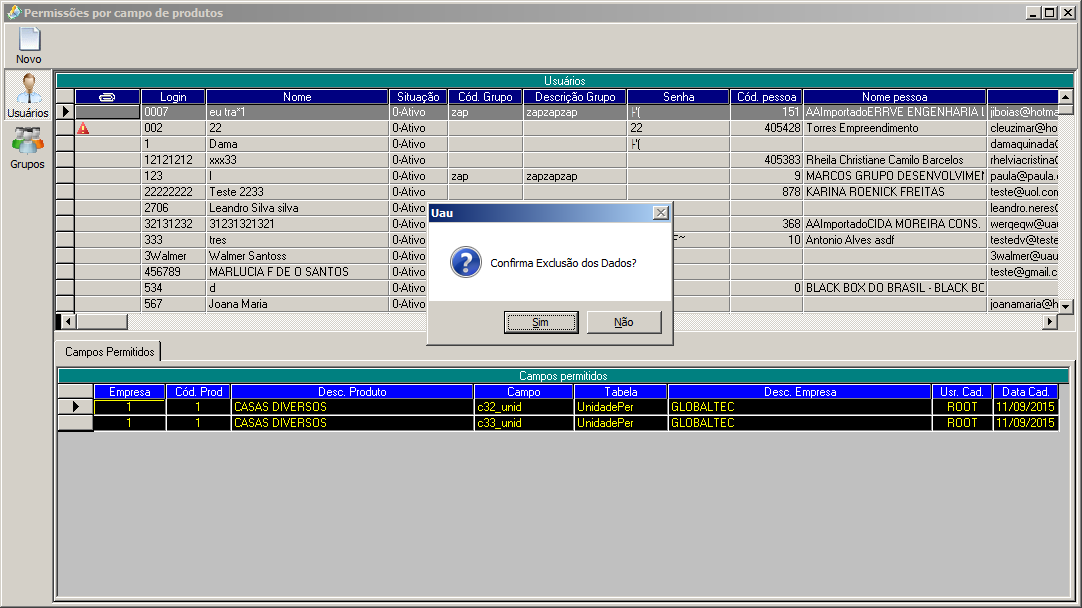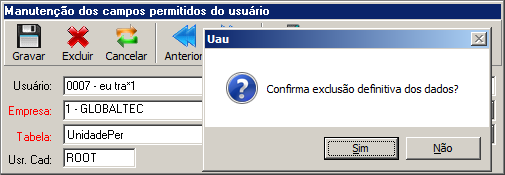Introdução
Nesta tela você pode criar configurações específicas para determinado usuário ou grupo de usuário, que possibilitam o usuário ou grupo alterar determinadas informação de uma personalização/detalhes do imóvel. A configuração é feita através do cadastro de permissões, para que os usuários alterarem somente determinados campos das tabelas “UnidadePer” e “UnidadeDetalhe”.
Acesso:
- Abra o módulo Segurança;
- Clique no menu Segurança;
- Clique no submenu Permissões por campo de produtos;
Será aberto a tela de Permissões por campo de produtos com duas visões: Usuários e Grupos.
Visão Usuários:
Na visão de Usuários é listado no grid superior todos os usuários ativos cadastrados no sistema, onde você poderá selecionar o usuário que desejar para cadastrar permissão em algum campo. No grid inferior é listado todos os campos cadastrados para o usuário selecionado, conforme ilustrado na imagem abaixo:
Visão Grupos:
Na visão Grupos é listado no grid superior todos os grupos cadastrados no sistema, onde você poderá selecionar o grupo que desejar para cadastrar permissão em algum campo. No grid inferior é listado todos os campos cadastrados para o grupo selecionado, conforme ilustrado na imagem abaixo:
Como cadastrar um campo permitido para um usuário?
Para cadastrar um campo permitido para um usuário, na tela Permissões por campo de produtos, na visão de usuários, selecione um usuário e click no botão Novo, será aberto a tela de manutenção dos campos permitidos do usuário, conforme ilustra a imagem abaixo:
Como cadastrar um campo permitido para um grupo?
Para cadastrar um campo permitido para um grupo, na tela Permissões por campo de produtos, na visão de grupos, selecione um grupo e click no botão Novo, será aberto a tela de manutenção dos campos permitidos do usuário, conforme ilustra a imagem abaixo:
Descrição dos campos da tela de manutenção dos campos permitidos:
Usuário/Grupo – Usuário ou grupo, que terá permissão de alteração do campo;
Empresa – Empresa da qual o usuário tem permissão para visualizar os produtos;
Produto – Produto que o usuário terá permissão de alterar apenas alguns campos;
Tabela – Qual tabela que será liberada o campo para o usuário alterar;
Campo – Qual campo da tabela o usuário terá permissão de alterar.
Usr. Cad – Usuário que cadastrou o campo permitido.
Data Cad – Data de cadastro do campo permitido.
Excluir um registro via tecla Delete:
Para excluir um ou mais registros diretamente do grid “Campos permitidos”, selecione os registros e pressione a tecla Delete, uma tela de confirmação será exibida, basta clicar em “Sim” conforme ilustrado na imagem abaixo:
Excluir um registro via tela de manutenção:
Para excluir um registro na tela de manutenção, abra o registro que deseja excluir dando duplo click, com o registro aberto pressione o botão “Excluir” então será apresentado a tela de confirmação, basta clicar em “Sim” que o registro será excluído, conforme ilustrado na imagem abaixo:
Perguntas frequentes:
Como criar um produto personalizado?